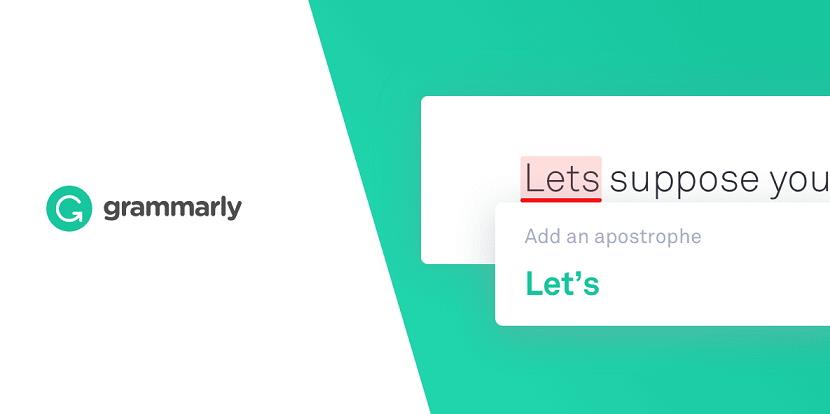Grammarly er et af de bedste skriveværktøjer, der er tilgængelige med fantastiske funktioner og fordele for indholdsforfattere, studerende og lærere over hele verden. Hvis du er en ny forfatter, så bør du bruge den uden at tænke over det. Du kan endda forbedre kvaliteten af dit indhold ved at bruge Grammarly nemt. Selv de fleste af branchens professionelle forfattere bruger det til at polere deres arbejde. Der vil være nogen tid, hvor du er færdig med at bruge Grammarly og vil helt sikkert afinstallere Grammarly.
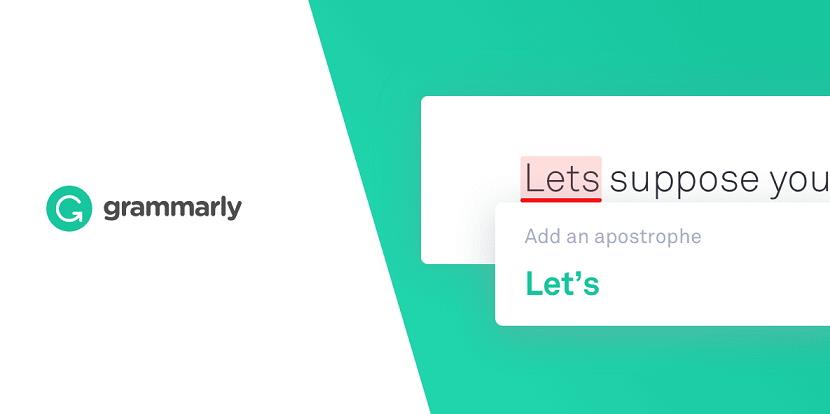
Du har muligvis et problem eller har konflikter med andre værktøjer, du lige har installeret på din computer. Der ville også være nogle brugere, der ønsker at afinstallere Grammarly, fordi de ikke er tilfredse med tjenesterne og leder efter andre værktøjer til deres behov.
Det sker hovedsageligt for dem, der kun bruger den gratis version og ikke går efter premium-versionen. Hvis du også er en af dem, så vil du her komme til at vide om de trin, du skal følge for nemt at afinstallere Grammarly uden problemer overhovedet. Du kan også klikke her for spor .
Før du begynder at fjerne Grammarly fra din browser, skal du sørge for, at du er opmærksom på de bedste funktioner i Grammarly. Det kan hjælpe dig på mange måder, som inkluderer stavekontrol, plagiatkontrol, avancerede grammatikforslag, kontrol af gentagne ord, korrekt tegnsætningskontrol og grammatikkontrol.
Grammarly kan helt sikkert hjælpe dig med at forbedre kvaliteten af dine skriftlige output. Det er en simpel stave- og grammatikkontrol. Det hjælper dig med at undgå duplikatindhold og øge dit ordforrådsniveau, især hvis du har nogle akademiske opgaver.
Efter at have vidst alt om Grammarly, hvis du stadig ønsker at afinstallere Grammarly fra dit OS og din webbrowser, så hjælper vi dig med at give trinene til nemt at afinstallere det.
Indhold
Sådan afinstalleres Grammarly på Chrome
Først skal du gå til din Google Chrome-webbrowser og nå " G "
-ikonet i sidens højre hjørne.
Trin 1: Du skal højreklikke på " G "-indstillingen for at vise de tilgængelige muligheder.
Trin 2: Når mulighederne er synlige, skal du klikke på indstillingen "Fjern fra Chrome".
Trin 3: En popboks vises, og du skal klikke på knappen Fjern for at bekræfte handlingen.
Sådan afinstalleres Grammarly på Mozilla Firefox
Trin 1: Først skal du åbne Mozilla Firefox på din computer eller bærbare computer
Trin 2: Nu skal du klikke på det tre-linjede ikon i webbrowserens øverste højre hjørne.
Trin 3: Klik på droplisten, og vælg indstillingen " Tilføjelser ".
Trin 4: Vælg fanen Udvidelse på næste side.
Trin 5: Tjek alle de installerede Firefox-udvidelser på siden.
Trin 6: Søg i Grammarly-udvidelsen, og klik på Deaktiver-knappen for at fjerne den midlertidigt.
Trin 7: Hvis du vil fjerne det helt fra Firefox, skal du kun vælge knappen "Fjern".
Bare følg alle de ovennævnte trin og sig farvel til Grammarly.